

|
几何画板是一个作图和实现动画的辅助教学软件,用户可以根据教学需要编制出相关的图像和动画过程。几何画板是适用于数学、平面几何、物理的矢量分析、作图,函数作图的动态几何工具。 几何画板中的动画对象,除了可以是点、线这样的实体外,还可以是参数。参数使用动画按钮,不是移动参数的位置,而是改变参数的大小。可以通过参数的动画控制参数数值变化。 几何画板中的参数是不同于度量值和计算值的,它是独立存在的一种数值,它的建立不依靠具体的对象。使用参数可以进行计算、构造可控制的动态图形、建立动态的函数解析式、控制图形的变换、控制对象的颜色变化等等。参数的具体应用在绘图教程中有具体的应用,本节将介绍如何通过几何画板动画按钮控制参数的变化。 1、如何建立参数? 单击“数据”菜单,选择“新建参数(W)”命令后,出现如下图的对话框,参数默认无单位。 单击确定后,便在绘图区域出现了参数。(还可以通过“计算”、“新建函数”或者右键绘图区域新建参数) 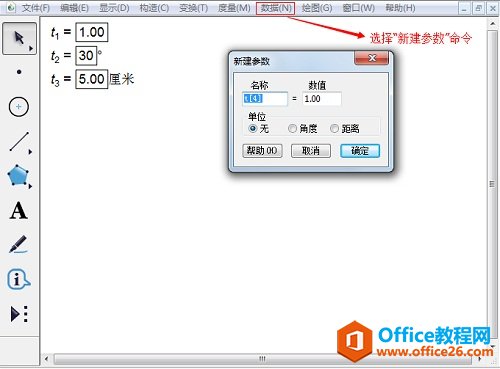 ? ?在“数据”菜单选择“新建参数”命令新建参数 2、如何设置参数的动画? 选定参数(框选或者点参数的背景),选择“编辑”—“操作类按钮”—“动画”,打开参数的动画属性对话框,根据需要进行相关设置。其中的“方向”控制参数变大或者变小,每秒多少个单位变化就是参数变化的速率,变化范围控制了参数的极值。单击“确定”后,在工作区中出现一个“动画参数”按钮,单击此按钮参数按照设置进行变化。参数变换范围已经突破 5.0 版的 4320 上限,具体上限没有测到。设定的“范围”只是参数“动画”的范围,如果手动改变参数的大小,不受这个范围限制。 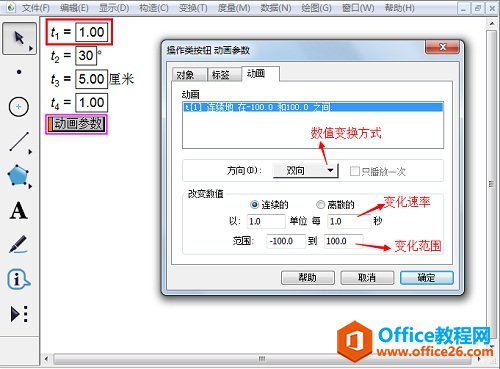 ? ?选中参数并设置动画参数按钮示例 以上介绍了几何画板中通过动画按钮控制参数的变化的方法,相信大家在学习了以上内容之后,对几何画板参数功能有了新的认识,绘图的过程中我们经常要用到参数 几何画板提供丰富而方便的创造功能使用户可以编写出自己需要的教学课件。 |
温馨提示:喜欢本站的话,请收藏一下本站!